Vytváření podgoalů ve službě Power BI
PLATÍ PRO: Power BI Desktop
Power BI služba
Cíle v Power BI umožňují zákazníkům kurátorovat své cíle a sledovat je proti klíčovým obchodním cílům v jednom podokně. Dílčích cílů usnadňují čitelnost skóre karet tím, že zajišťují shromažďování souvisejících cílů pod jeden nadřazený cíl. Nadřazený cíl můžete rozbalit a sbalit. Podcíl mohou být buď samostatné hodnoty, které nesouvisejí s nadřazenou hodnotou, nebo se mohou sjednotit do nadřazené hodnoty. Přečtěte si o kumulativních dále v tomto článku.
Vytvořit dílčí cíl
Pro cíl můžete definovat jeden nebo více dílčích cílů. Podobně jako u nadřazených cílů mohou být podcíle připojené nebo nastavené ručně. Existují dva vstupní body pro vytvoření podcíle.
Otevřete přehled výkonnostních metrik a vyberte Upravit.

Vyberte cíl, pro který chcete vytvořit podgoální, a v horní části přehledu výkonnostních metrik vyberte
Přidat podgoální .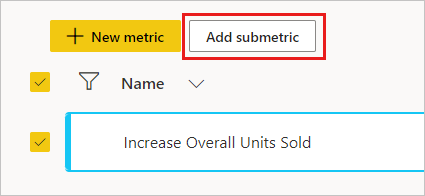
Nebo najeďte myší na cíl, pro který chcete vytvořit podúkol, vyberte Další možnosti (...)>Nový podúkol.

Podle potřeby opakujte první krok, abyste vytvořili více podgoalů.
Ujistěte se, že jste vybrali cíl, abyste mohli vytvořit podcíl.
Podrobnosti o vytváření ručních nebo propojených cílů najdete v těchto článcích:
Vytvořte podcíle, které směřují k cíli
Můžete také vytvořit souhrn dílčích podgoálů, jejichž hodnoty se automaticky agregují až do nadřazeného cíle. Tyto agregace se přepočítávají vždy, když se změní hodnoty dílčích cílů, a zaznamenávají historii. Souhrny jsou skvělým způsobem, jak udržovat nadřazený cíl aktuální, aniž by bylo potřeba připojení ke zprávě. Souhrny fungují, když jsou dílčí cíle ruční nebo propojené, takže můžete kdykoli zahrnout libovolnou aktuální hodnotu bez ohledu na zdroj.
Začínáme vytvářet souhrny
Nejdřív se ujistěte, že jste v režimu úprav.
Pro výběr ikony tužky klikněte na pro přímou úpravu cíle.

Vedle hodnoty a cíle uvidíte indikaci typu cíle:
- Manuální cíl
- Použít podcíl
- Připojeno k datům
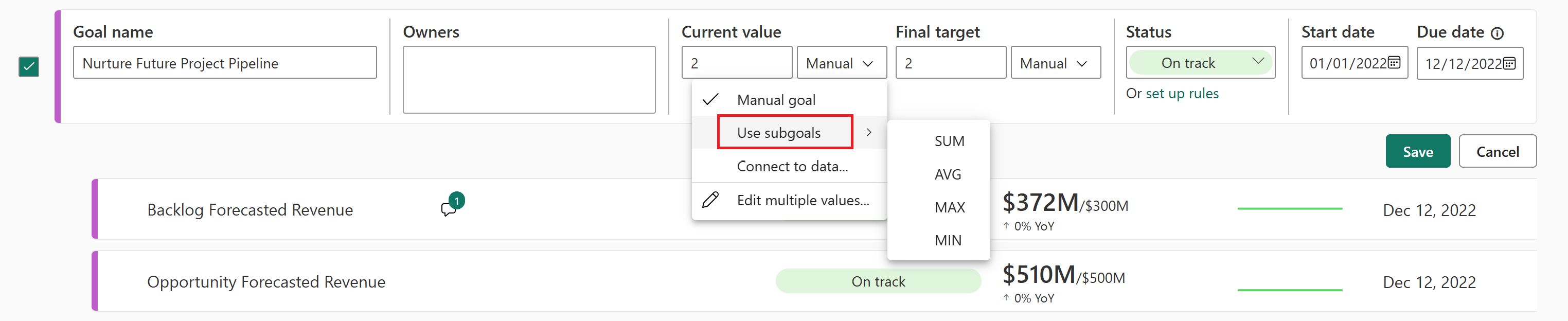
Když zvolíte dílčí cíle pro souhrnné zobrazení, můžete vybrat typ agregace:
- SUMA: součet hodnot dílčích cílů
- PRŮMĚR: průměr hodnot dílčích cílů
- MIN: odráží nejnižší hodnotu podcíle
- MAX: odráží největší hodnotu dílčího cíle.
Možnost, kterou zvolíte, automaticky vypočítá příslušnou hodnotu a zobrazí ji v oblasti Aktuální hodnota anebo v oblasti Cílová hodnota. Pro aktuální a cílovou hodnotu můžete nastavit různé souhrnné typy agregace, což umožňuje maximální flexibilitu.
Zachování historických hodnot
Pokud měníte typ cíle z připojeného na souhrnný, možná budete chtít zachovat historické hodnoty.
Ve režimu úprav hodnotící karty vyberte Další možnosti (...)>Zobrazit podrobnosti vedle cíle.
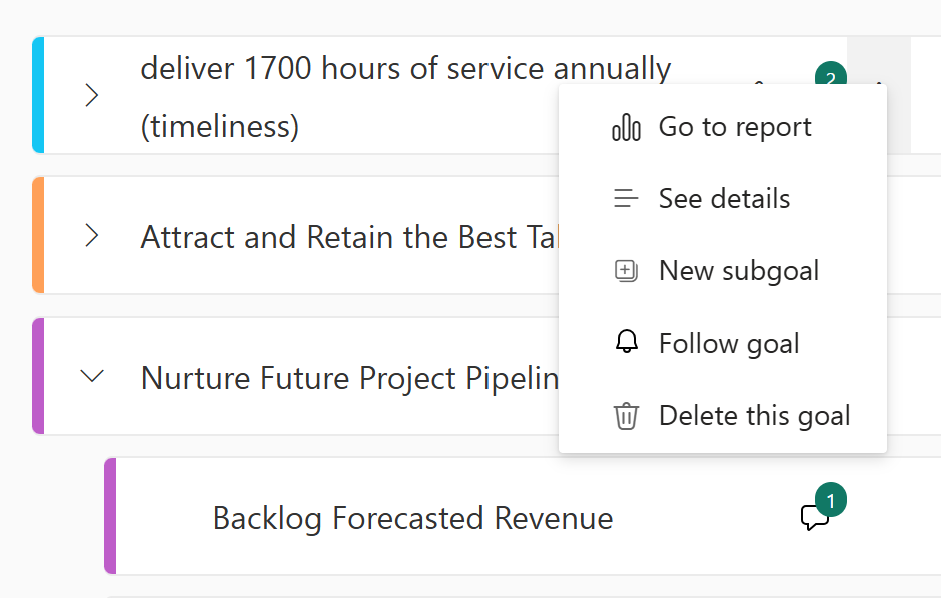
Na kartě Připojení se ujistěte, že vypnete přepínač označený jako Vymazat cílové hodnoty při připojení k nové sestavě.
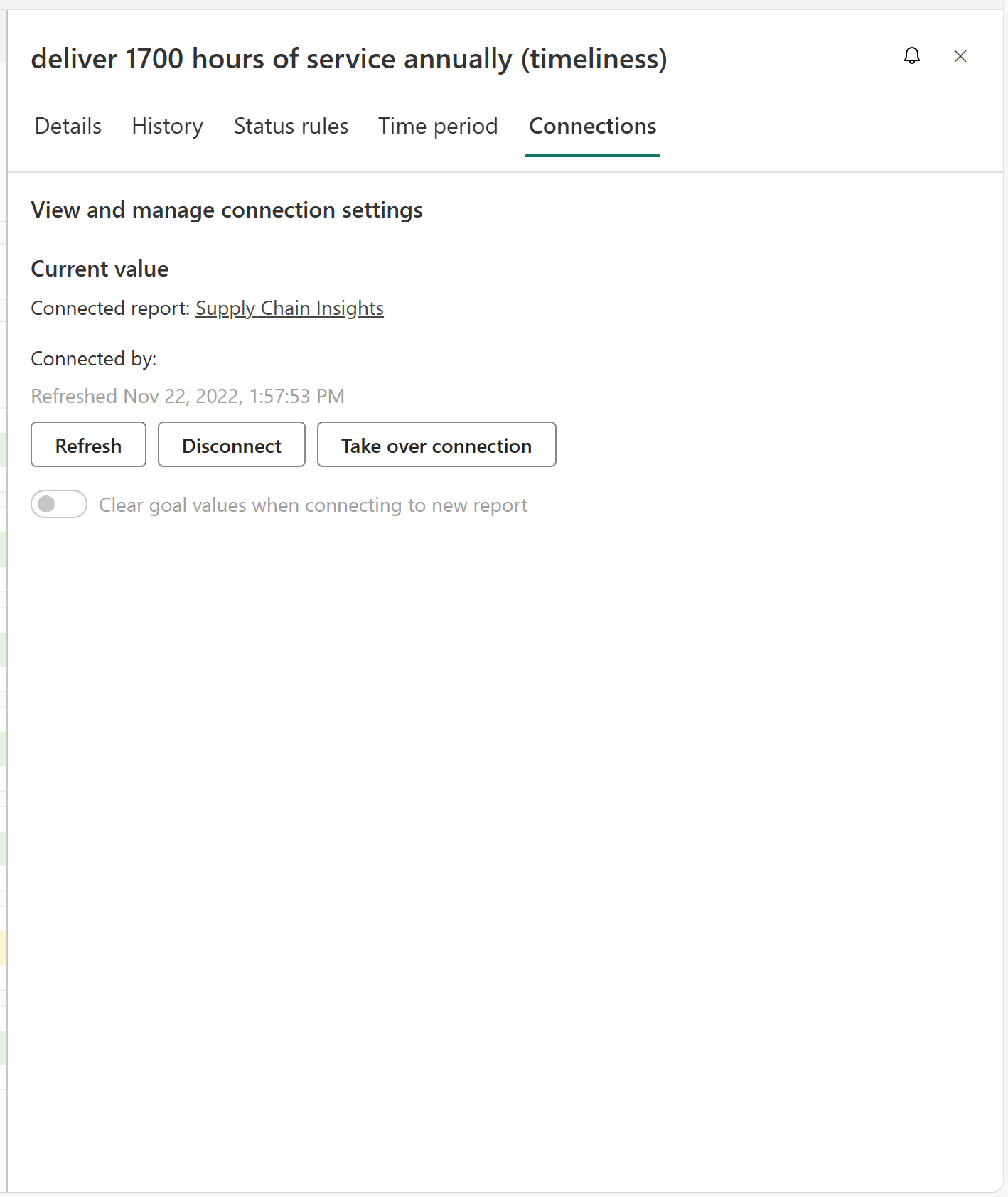
Úvahy o rollupech
- Kumulativní aktualizace probíhají od dne, kdy jsou nastavené dopředu. V téměř všech scénářích neodeberou, přepočítají ani přepisují historická data retroaktivními souhrnnými hodnotami.
- Jedním ze scénářů, kdy se odstraní připojená historická data, je situace, kdy osoba, která vytváří kumulativní , není vlastníkem cílového připojení. Pokud chcete zachovat historii, ujistěte se, že vlastník cílového připojení je stejná osoba jako tvůrce kumulativní aktualizace.
- Pokud autor skóre karty změní cíl z kumulativního na propojený a přenese historii prostřednictvím propojení s reportem, historie reportu přepíše historické kumulativní hodnoty.
- Nové typy souhrnů se počítají s novou agregací, ale nenahrazují historii.
- Souhrny vždy zobrazují stejnou agregovanou hodnotu všech dílčích cílů bez ohledu na oprávnění na úrovni cíle. Takže pokud má osoba A přístup pouze ke 3 z 5 podcílů, stále vidí stejnou hodnotu hlavního cíle jako někdo, kdo má přístup ke všem podcílům.
Související obsah
- Začínáme s cíli v Power BI
- Vytváření přehledů výkonnostních metrik a ručních cílů v Power BI
- Vytváření propojených cílů v Power BI
Máte další otázky? Vyzkoušejte komunitu Power BI.